你好,從今天開始,我將為大家帶來一些我學習 SEO 和建站的免費教程,今天為大家帶來的是如何用 XAMPP 搭建一個屬於你自己的網站。來到這裡,可以說很多在百度上已經過時了的資料需要總結的資料這裡都有,你只要按照我的教程來好的廢話不多說了現在開始教程。
首先我們要明白一些問題,也許你覺得製作一個網站很難,因為網站要編制網頁程式,但是我要在這裡跟你說明的是我們可以用一些免費的開源網頁程式製作。什麼是開源程式?指網站原始碼可以被公眾使用的,並且此軟體的使用,修改和分發都不受許可證的限制。就是官方共享給站長使用的網站程式。開源網站程式可以讓那些不懂 asp,php 等程式設計的站長就可建一個網站。開源的程式如 dedecms,新雲,帝國 cms,論壇類程式 discuz,phpwind,部落格類程式 WordPress,zblod,網店類程式 shopex 等等。所以說我們可以用這些免費的開源程式來製作我們的網站,今天給大家介紹用 XAMPP 搭建 WORDPRESS 網站,為什麼選擇 WordPress 呢,因為安全性,美觀性和相容性我覺得在各大開源程式是數一數二的。
1:首先下載 XAMPP 和 WORDPRESS,這個百度一下有很多,但是 WordPress 最好到官網下簡體中文版的。
2:安裝的就不用多說了,就是安裝 XAMPP 的時候要注意當出現是否啟動 Mysql 、 Apache 、 Filezilla,是否預裝 htdocs 資料夾和核取方塊時,記得勾選。 Filezilla 可以不要。
這裡還有個小技巧安裝的時候最好關閉其它應用程式,尤其是像 Flashfxp 、迅雷、 Skype 之類預設使用 80 埠的程式,否則可能啟動不了甚至根本無法正常安裝 Apache 服務。當然,你也可以在安裝之前更改這些程式的埠。
3:把 WordPress 解壓縮,得到的資料夾 WordPress 放到你安裝盤的目錄 xampp/htdocs 資料夾裡面。
4:啟動 XAMPP,且保證 Mysql 和 Apache 處於 「Running」 狀態。
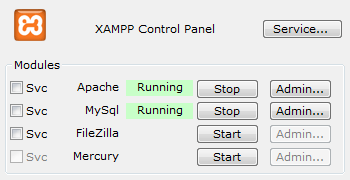
5:在 APACHE 這一行裡點選 ADMINISTRSTOR,會出現如下圖片的網頁。

6:點選中文,這時候會進入 XAMPP 的管理後臺,點選左下角的 PHPADMIN,
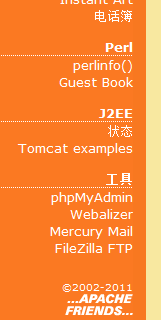
下面就進入了本地 PHP 資料庫的管理後臺,也許你點進去的時候是英文的,這樣就點選 sprache-language 裡面選擇中文-簡體
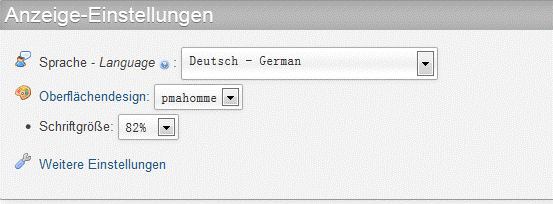
選擇以後網頁會自動重新整理,這樣網頁就會使用中文簡體的語言了。
7:點選資料庫,建立資料庫,資料庫名可以任意設定
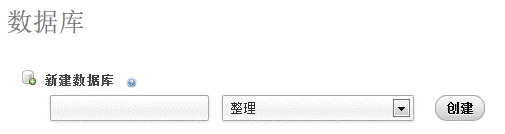
但是你要記住這個資料庫名,以後要用到的然後在左邊點選一個小房子的圖示會回到主頁在這裡選擇
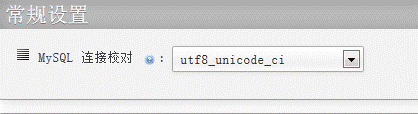
就可以了。
8:這裡要說一下你想建立資料庫使用者名稱和密碼的話點選許可權
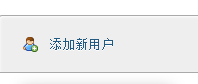
然後如下圖設定
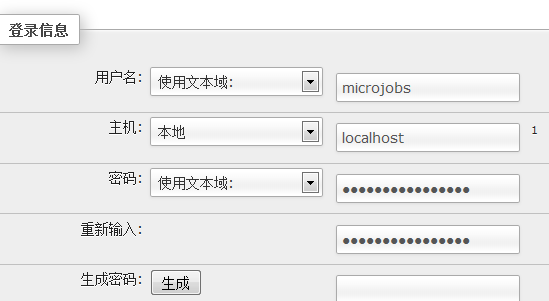
使用者名稱和密碼可以隨便設定但是你要記住。如果一切正常的話你點選新建使用者的時候會出現一個提示。然後關於 XAMPP 的我們就全部設定好了,可以直接關閉掉這個網頁,大家回想一下,我們曾經把 WordPress 這個資料夾移動到 x/xampp/htdocs 這裡面,首先開啟 WordPress 資料夾。
9:開啟

,如果你沒有安裝 dreamweaver 的話建議安裝如果不想安裝的話可以右鍵單擊開啟方式-記事本,這裡用記事本給大家做示範。
10:下拉會看到如圖所示的程式碼

資料庫名稱就填寫你所設定的資料庫,資料庫使用者名稱預設 root 密碼預設為空,也可以設定你自己設定的資料庫使用者名稱和密碼。這裡很好理解,原理就是你本地的資料庫設定好了,WordPress 要能夠成為資料庫當中的程式的話就要能夠和資料庫使用者名稱和密碼一樣的,這就跟我們平常輸入賬號密碼登陸 QQ 一樣。
11:在瀏覽器地址框裡輸入 http://localhost/WordPress 。我們的安裝 WordPress 程式過程就結束了,在這裡要說明一下如果你發現你開啟網站是英文的話,最好百度 WORDPRESS 到中文官網裡面下中文版的。
§
12:下面開始講解 WordPress 的安裝內容
首先我們輸入那個地址後應該會進入如下頁面
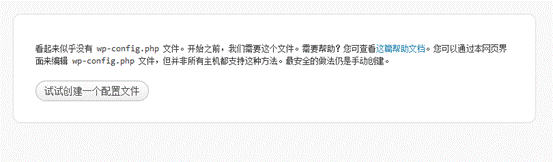
這裡只有一個按鈕就不用我多說了吧。
13:點選後也會只有一個按鈕。
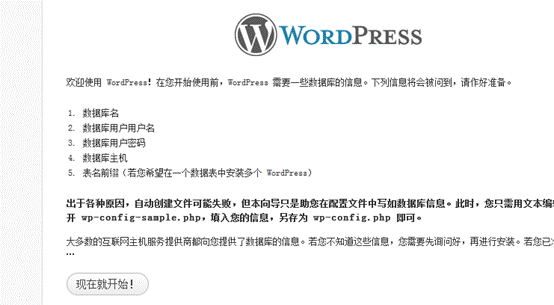
14:開始就開始吧,照如下圖所示設定就好了,還是那句話,資料庫名就填寫你設定的資料庫名,資料庫使用者名稱和密碼也是這樣。
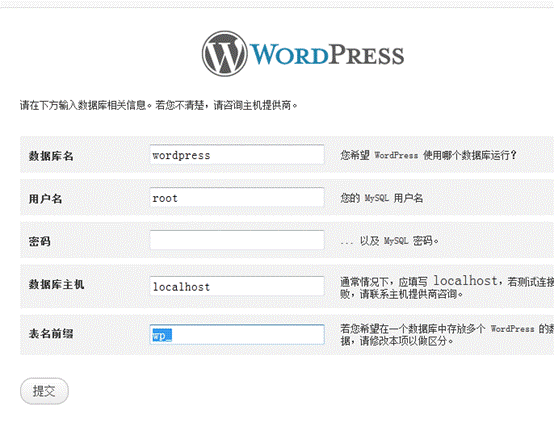
設定好了以後就會看到一個
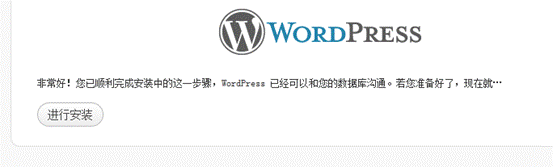
點進行安裝的話就會重新整理進入如下頁面

這裡隨便設定使用者名稱和密碼,但是你要記住。點選安裝 WordPress 。
15:在這裡出現了 WordPress 讓人無比惡寒的一句話,雖然對 WordPress 的技術人員很是敬佩,但是對於這句話實在是忍不住叨嘮一聲,算了我們不理他,進入下一步。
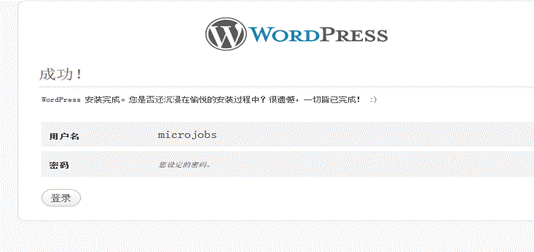
16:一切正常的話我們就會看到 WordPress 的經典的登入介面
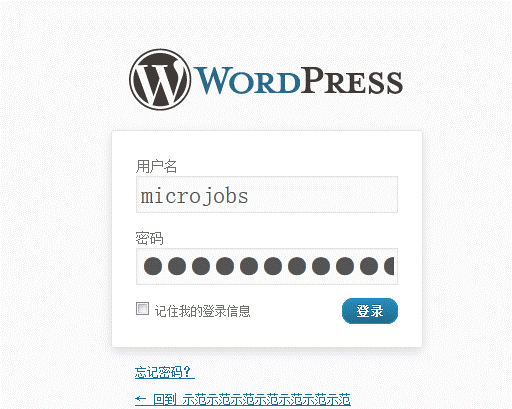
點選登入後就進入了 WordPress 的後臺,至此,我們的安裝過程就已經結束,如此可以零成本在本地搭建一個屬於你自己的網站,我們最後來像 WordPress 一樣惡寒一下:您是否還沉浸在愉悅的安裝過程中,很遺憾,一切皆已完成。